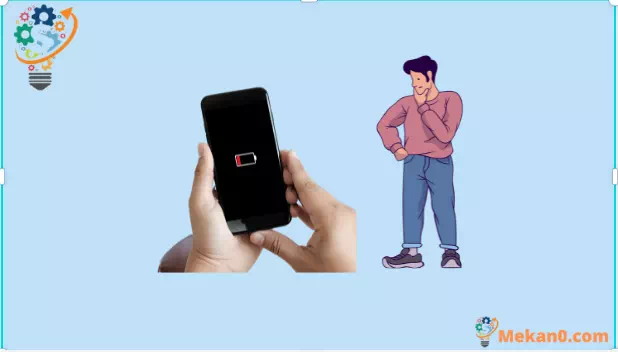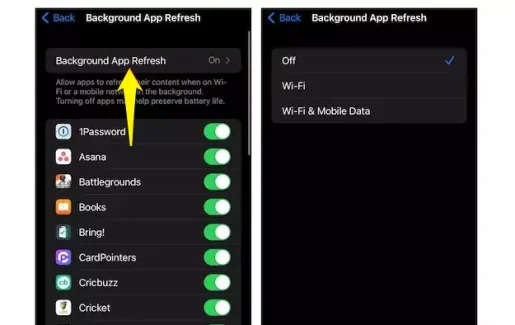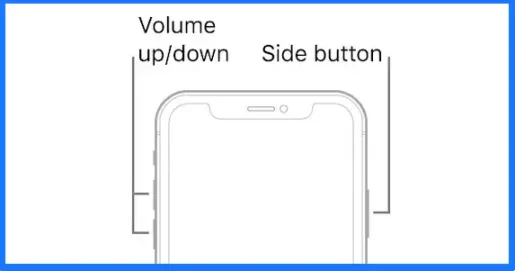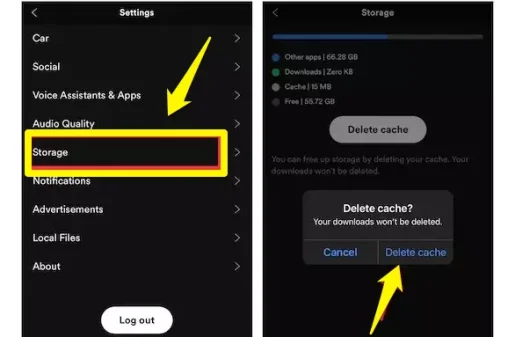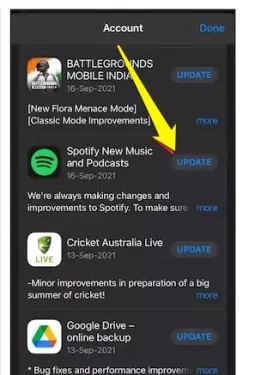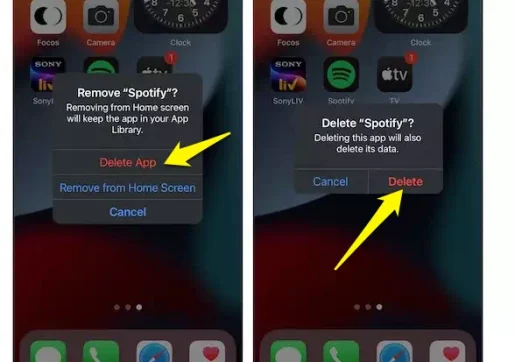Chociaż nie ma nic zaskakującego w nieoczekiwanych problemach z rozładowaniem baterii w iPhonie, ostatnio uwagę przyciągnęły skargi dużej liczby użytkowników Spotify na szybkie rozładowanie baterii w iOS.
Podczas gdy niektórzy twierdzili, że Spotify zużywa około 30% czasu pracy baterii w zaledwie pół godziny, inni zgłosili, że aplikacja do strumieniowego przesyłania muzyki zużywa ponad 50% czasu pracy baterii na ich iPhone'ach.
Problem rozładowania baterii Spotify był tak powszechny, że gigant streamingu zauważył problem i teraz go bada. Jest bardziej rozpowszechniony w ostatnich aktualizacjach iOS, w tym iOS 14.8 i iOS 15. Podczas gdy oficjalne rozwiązanie jest w toku, zapoznaj się z tymi sześcioma wskazówkami, aby zapobiec rozładowywaniu baterii iPhone'a przez Spotify.
Zapobiegaj rozładowywaniu baterii iPhone'a przez Spotify (2021)
Jaki może być powód szybkiego rozładowania baterii z powodu Spotify w iOS 15? Wydaje się, że problemem jest usterka oprogramowania. Dlatego tylko aktualizacja oprogramowania zapewni trwałe rozwiązanie tego problemu. Z drugiej strony nie należy odrywać wzroku od energochłonnych funkcji i przestarzałego oprogramowania, o którym wiadomo, że powoduje dziwne problemy. Tak czy inaczej, nie ma potrzeby tracić snu, ponieważ istnieje kilka skutecznych sposobów rozwiązania problemu. Mając to na uwadze, przejdźmy do pościgu!
1. Wyłącz odświeżanie aplikacji w tle dla Spotify
Z tego, co mogę powiedzieć na podstawie doświadczenia, odświeżanie aplikacji w tle i rozładowywanie baterii idą w parze. Jeśli nie uda Ci się zarządzać tą energochłonną funkcją, może to łatwo spowodować nieoczekiwane rozładowanie baterii iPhone'a. Nie zrozum mnie źle! Odświeżanie aplikacji w tle istnieje z jakiegoś powodu i odgrywa ważną rolę w ułatwianiu płynnego działania aplikacji na urządzeniu z systemem iOS. Jednak ciągłe odświeżanie w tle ma negatywny wpływ na baterię (bardziej w przypadku starzejącego się iPhone'a), ostatecznie powodując problemy, takie jak przegrzanie iPhone'a i szybsze zużycie baterii.
Tak jak sugerować Moderatorzy forum Spotify, możesz wyłączyć odświeżanie aplikacji Spotify w tle, aby zatrzymać problem z rozładowaniem baterii na iPhonie. Aby to zrobić, przejdź do Ustawienia -> Ogólne -> Odświeżanie i wyłączanie aplikacji w tle Włącz przełącznik obok Spotify.
2. Wymuś zabicie Spotify i zresetuj iPhone'a
Jeśli pierwsze rozwiązanie nie rozwiąże problemu rozładowania baterii Spotify w systemie iOS 15 lub iOS 14.8, zatrzymaj aplikację Spotify (jeśli jest otwarta) i zresetuj iPhone'a.
- Na iPhonie z Face ID: Przesuń palcem w górę od paska głównego i zatrzymaj się na środku ekranu. Następnie przesuń w górę kartę aplikacji Spotify, aby wymusić zamknięcie aplikacji.
- Na iPhonie z Touch ID: Dwukrotnie naciśnij przycisk Home, a następnie przesuń palcem w górę na karcie aplikacji Spotify, aby zatrzymać aplikację.
Następnie sugerujemy zresetowanie iPhone'a bez utraty danych. Nie zdziw się, rozwiązanie typowych problemów z iOS było ratunkiem.
- Na iPhonie 8 i nowszych: Naciśnij i zwolnij przycisk zwiększania głośności. Następnie naciśnij i zwolnij przycisk zmniejszania głośności. Następnie przytrzymaj boczny przycisk, aż zobaczysz logo Apple na ekranie.
- Na iPhonie 7/7 Plus: Naciśnij i przytrzymaj przycisk boczny i przycisk zmniejszania głośności, aż logo Apple pojawi się na ekranie.
- Na iPhonie 6s/6s Plus: Naciśnij i przytrzymaj jednocześnie przycisk boczny i przycisk Początek, aż na ekranie pojawi się logo Apple.
3. Usuń ranking Spotify, usuwając pamięć podręczną
Wolę od czasu do czasu czyścić pamięć podręczną aplikacji, aby zapobiec zapychaniu się pamięci iPhone'a. Nie tylko zapobiega bałaganowi, ale także pomaga w płynnym działaniu aplikacji. Polecam wypróbowanie tej starej sztuczki, aby sprawdzić, czy rozwiązuje problem z rozładowaniem baterii Spotify na urządzeniu z systemem iOS 14.8 lub iOS 15. Nie martw się, nie spowoduje to usunięcia pobranych plików.
Przejdź do aplikacji Spotify na iPhonie i dotknij Ikona ustawień w prawym górnym rogu ekranu. Następnie przejdź do Przechowywanie -> Usuń pamięć podręczną . Kliknij Usuń pamięć podręczną Wróć do wyskakującego okienka, aby potwierdzić swoje działanie.
4. Zaktualizuj aplikację Spotify na swoim iPhonie
Jeśli przez jakiś czas nie aktualizowałeś Spotify na iPhonie, istnieje duża szansa, że przyczyną problemu jest stara wersja aplikacji. Jeśli tak, sugerujemy zaktualizowanie aplikacji do najnowszej wersji.
Aby to zrobić, otwórz App Store i kliknij ikonę swojego profilu w prawym górnym rogu ekranu. Teraz wyszukaj Spotify i dotknij przycisku aktualizacji obok niego.
5. Usuń i ponownie zainstaluj Spotify
Innym niezawodnym rozwiązaniem, które powinieneś spróbować zatrzymać problem rozładowania baterii Spotify na swoim iPhonie, jest usunięcie i ponowne zainstalowanie aplikacji do przesyłania strumieniowego. Tak, to drastyczne rozwiązanie, ale ma talent do naprawiania błędów związanych z aplikacjami. Pamiętaj, że usunięcie aplikacji spowoduje również usunięcie jej danych. Aby kontynuować proces, naciśnij i przytrzymaj Ikona Spotify -> usuń aplikację -> Usuń aplikację .
6. Zaktualizuj oprogramowanie iPhone'a
Apple wydaje aktualizacje oprogramowania iOS 15, aby poprawić ogólną wydajność i naprawić różne problemy, które pojawiają się od czasu do czasu. Dlatego zawsze lepiej jest zaktualizować iPhone'a. Jeśli na Twoim urządzeniu nadal działa iOS 14.8, upewnij się, że Uaktualnij do iOS 15 (Ustawienia -> Ogólne -> Aktualizacja oprogramowania) Oficjalnie wydany we wrześniu 2021 r.
A jeśli już korzystasz z iOS 15, poczekaj na kolejną aktualizację. Ponieważ Apple jest konsekwentny pod względem wydawania aktualizacji, być może nie będziesz musiał czekać tak długo.
Rozwiązywanie problemów z rozładowaniem baterii Spotify w systemach iOS 15 i iOS 14.8
Otóż to! Mam nadzieję, że Spotify zaczął zachowywać się normalnie i nie powoduje żadnych poważnych problemów z rozładowaniem baterii na urządzeniu z systemem iOS 15. Ponieważ gigant strumieniowego przesyłania muzyki już zauważył problem z rozładowaniem baterii, oficjalna poprawka może być tuż za rogiem. Gdy będzie dostępna, możesz zaktualizować aplikację, aby rozwiązać problem. Przy okazji, masz jakieś pytania lub wątpliwości dotyczące powyższych wskazówek? Jeśli tak, podziel się z nami swoimi przemyśleniami w sekcji komentarzy poniżej.
8 sposobów na wydłużenie żywotności baterii telefonu
Jak naprawić problem rozładowania baterii iPhone'a?
Jak sprawdzić baterię iPhone'a i rozwiązać problem szybkiego wyczerpania?